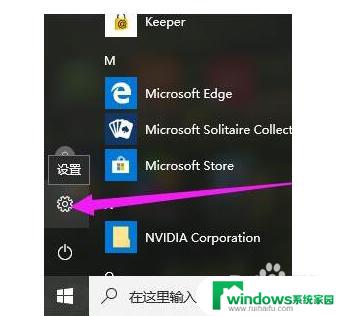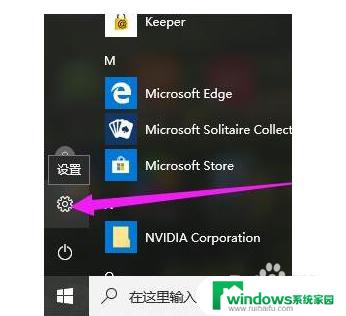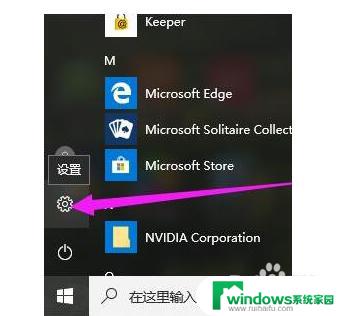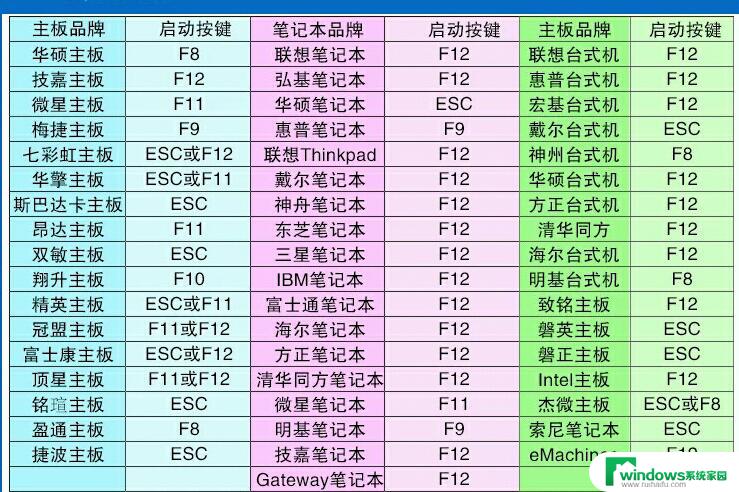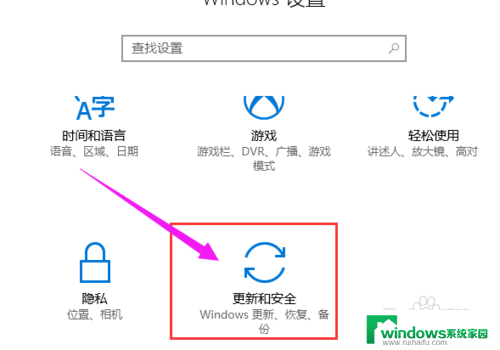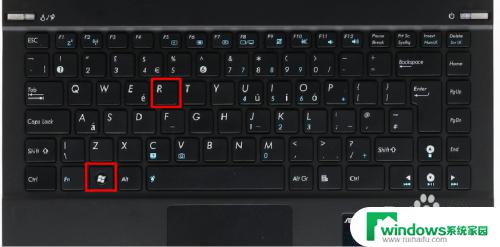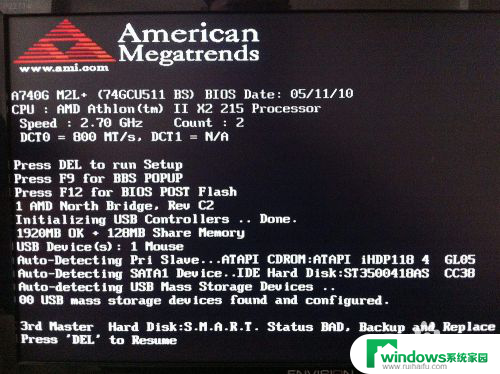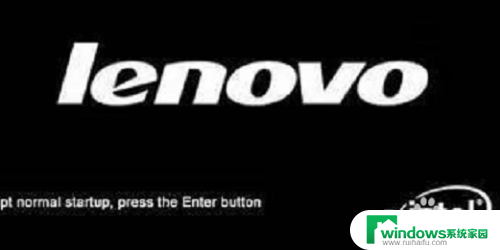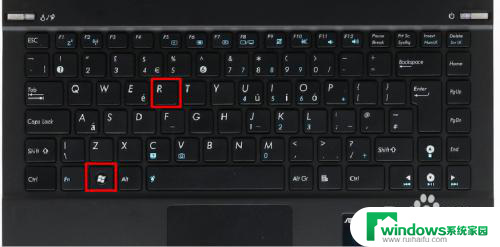进入电脑的bios界面 Win10如何进入BIOS设置界面
更新时间:2024-02-18 08:52:47作者:xiaoliu
随着科技的不断发展,电脑已成为我们日常生活中不可或缺的一部分,在使用电脑时,我们经常需要进入BIOS设置界面来进行一些系统调整和优化。而对于使用Windows 10操作系统的用户来说,进入BIOS界面可能会有一些不同的操作步骤。本文将介绍如何在Win10系统下轻松进入BIOS设置界面,帮助大家更好地管理自己的电脑系统。
具体方法:
1.点击“开始菜单”,选择“设置”;
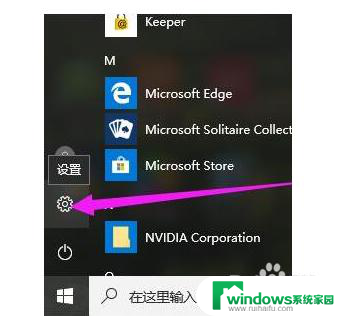
2.点击“更新和安全”;

3.点击右边列表项中的“恢复”;
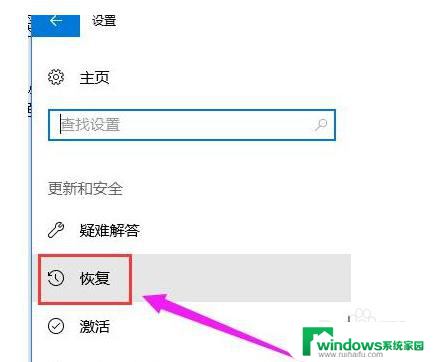
4.点击左侧的“立即重启”,这时电脑就会立即重启。所以单击前请保存好未保存文件;
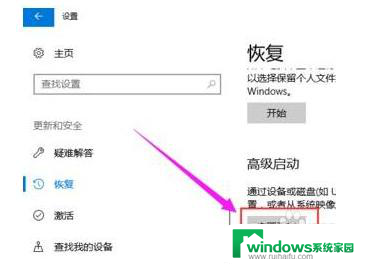
5.进入如下界面,点击“疑难解答”;
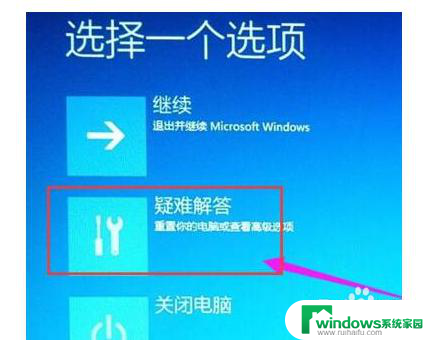
6.点击“启动设置”;
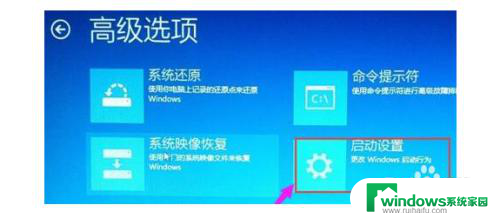
7.点击“高级选项”;
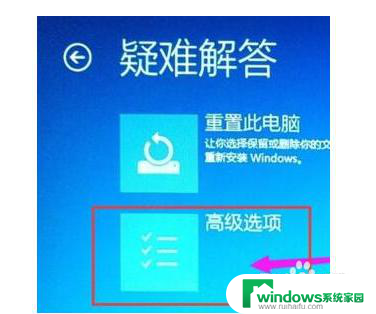
8.点击“重启”;当电脑再次重启就能进入BIOS界面了

以上就是进入电脑的BIOS界面的全部内容,有需要的用户可以根据小编的步骤进行操作,希望对大家有所帮助。